使用Microsoft Teams的时候,很多小伙伴不知道怎么在后台打开应用程序,下面小编就给大家带来打开教程,有需要的小伙伴不要错过哦。 Microsoft Teams怎么在后台打开应用程序?Microsoft Tea
使用Microsoft Teams的时候,很多小伙伴不知道怎么在后台打开应用程序,下面小编就给大家带来打开教程,有需要的小伙伴不要错过哦。
Microsoft Teams怎么在后台打开应用程序?Microsoft Teams在后台打开应用程序教程
1、首先,打开Microsoft Teams。
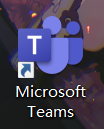
2、然后,单击箭头所指的地方。
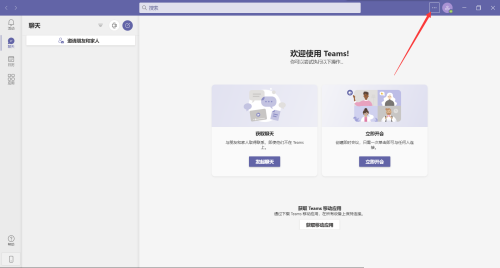
3、接着,单击设置。
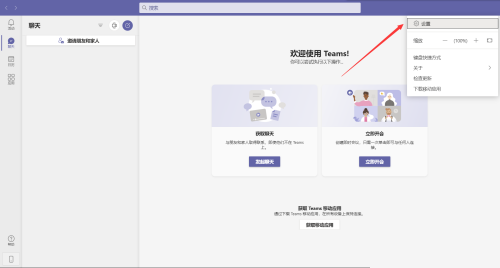
4、最后,将箭头所指的地方前面的勾打上即可。
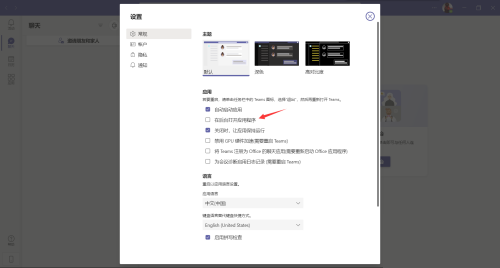
谢谢大家阅读观看,希望本文能帮到大家!
